Hướng dẫn Font Awesome 5 bản miễn phí
Bài đăng này đã không được cập nhật trong 3 năm
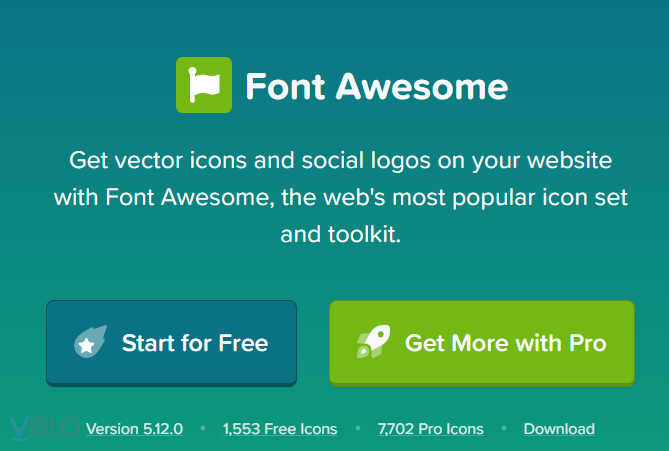
Font Awesome 5 là một trong những icon font phổ biến nhất hiện nay, tại thời điểm viết bài 28/10/2020 với phiên bản 5.15.1 hỗ trợ trên 1600 icon miễn phí, rất dễ dàng để tích hợp vào website, công việc của bạn bây giờ là lựa chọn icon và copy paste. Font Awesome có bản miễn phí và bản trả phí, tuy nhiên bạn chỉ cần dùng bản miễn phí là đủ để làm đẹp cho website của mình.
01. Demo
- Link thư viện: https://fontawesome.com/v5/search
- Danh sách icon bản miễn phí: https://fontawesome.com/v5/search?m=free
02. Cài đặt
Cách 1: Sử dụng link CDN
https://cdnjs.cloudflare.com/ajax/libs/font-awesome/5.15.4/css/all.min.css
Cách 2: Tải thư viện về hoặc một vài cách tải khác qua npm - yarn ...
03. Thêm thư viện vào trang web
Đối với link CDN
<link rel="stylesheet" href="https://cdnjs.cloudflare.com/ajax/libs/font-awesome/5.15.4/css/all.min.css" />
Đối với thư viện tải về, ta giải nén và link tới file all.min.css
Mẫu HTML cơ bản
<!DOCTYPE html>
<html lang="en">
<head>
<meta charset="UTF-8">
<meta name="viewport" content="width=device-width, initial-scale=1.0">
<title>Hướng dẫn sử dụng Fontawesome 5 | kentrung</title>
<link rel="stylesheet" href="https://cdnjs.cloudflare.com/ajax/libs/font-awesome/5.15.4/css/all.min.css" />
</head>
<body>
<!-- your html -->
</body>
</html>
04. Cách tìm icon và sử dụng
Các bạn lên trang web của họ có liệt kê toàn bộ icon, tìm tên icon bằng tiếng anh, ở đây mình tìm các icon của user
https://fontawesome.com/v5/search?q=user&m=free
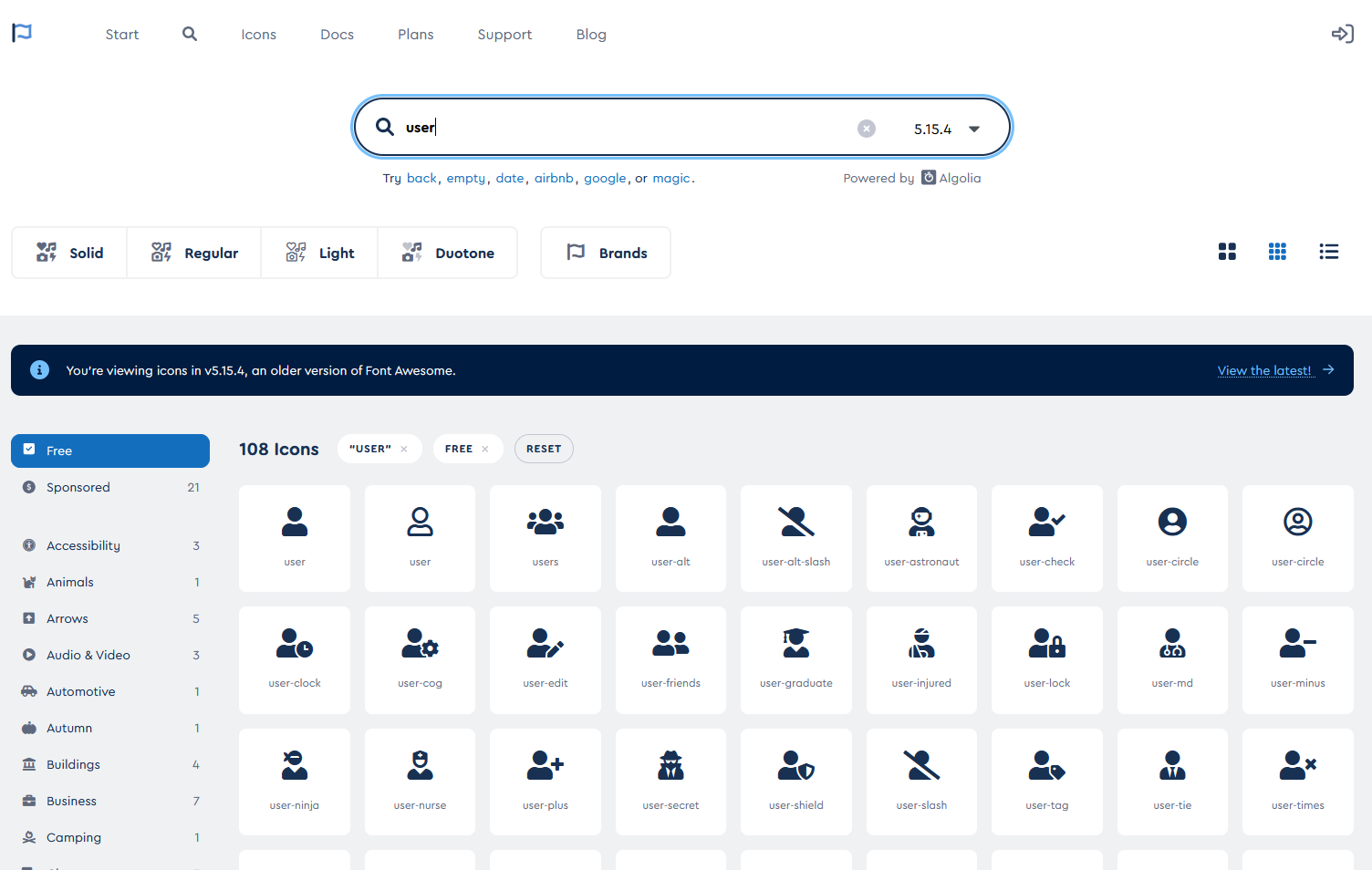
Click chọn icon bạn thấy thích, ở đây mình chọn icon user-tag, để sử dụng bạn chỉ cần copy đoạn code vào trang web là xong.
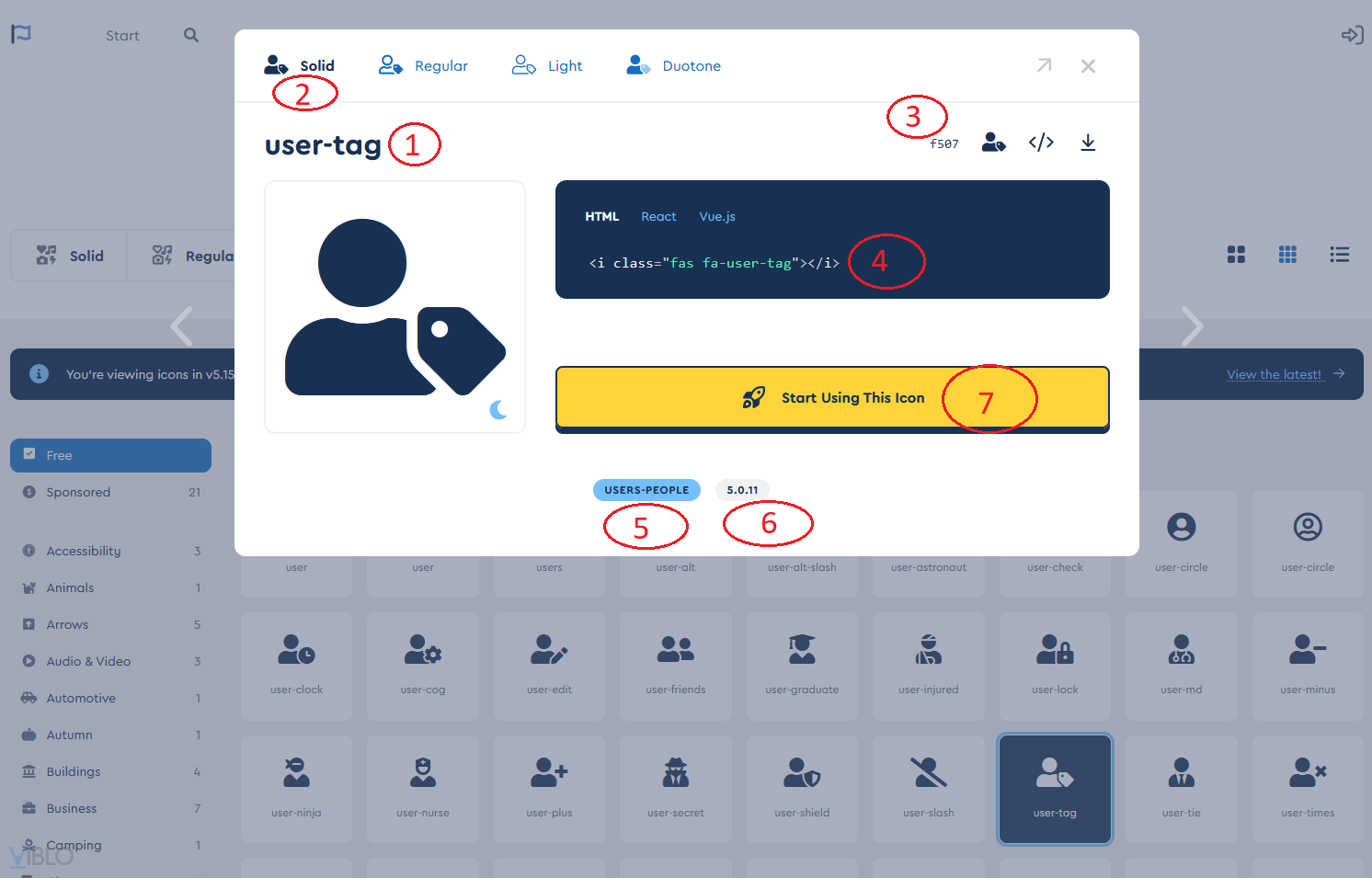
- Tên icon
- Kiểu icon và prefix
- Mã unicode
- Mã html
- Tag loại nhóm
- Phiên bản hỗ trợ
- Nếu là:
Start Using This Pro Iconthì là bản PRO trả phí mới dùng được
05. Color Icons
Thay đổi màu sắc của icon
<i class="fas fa-clock" style="color: red;"></i>
<i class="fas fa-clock" style="color: blue;"></i>
<i class="fas fa-clock" style="color: green;"></i>
<i class="fas fa-clock" style="color: pink;"></i>
<i class="fas fa-clock" style="color: #000;"></i>
Kết quả:
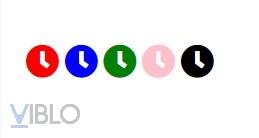
06. Sizing Icons
Sử dụng các class fa-xs fa-sm fa-lg fa-2x fa-3x fa-4x fa-5x fa-6x fa-7x fa-8x fa-9x fa-10x để điều chỉnh kích thước icon
<i class="fas fa-clock fa-xs"></i>
<i class="fas fa-clock fa-sm"></i>
<i class="fas fa-clock fa-lg"></i>
<i class="fas fa-clock fa-2x"></i>
<i class="fas fa-clock fa-5x"></i>
<i class="fas fa-clock fa-10x"></i>
Kết quả:
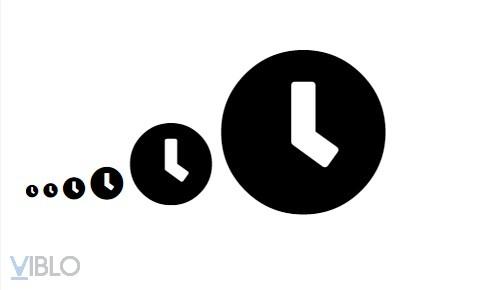
07. Icon in a List
Sử dụng class fa-ul và fa-li để thay thế style mặc định của ul
<ul class="fa-ul">
<li>
<span class="fa-li"><i class="fas fa-check-square"></i></span>List Item
</li>
<li>
<span class="fa-li"><i class="fas fa-spinner fa-pulse"></i></span>List Item
</li>
<li>
<span class="fa-li"><i class="fas fa-square"></i></span>List Item
</li>
</ul>
Kết quả:
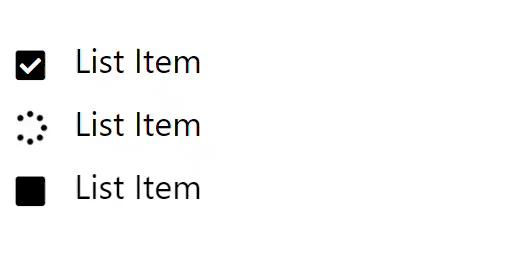
08. Animating Icons
- Sử dụng class
fa-spinđể xoay tròn icon liên tục. - Sử dụng class
fa-pulseđể xoay tròn icon với 8 bước di chuyển.
<i class="fas fa-spinner fa-spin"></i>
<i class="fas fa-circle-notch fa-spin"></i>
<i class="fas fa-sync-alt fa-spin"></i>
<i class="fas fa-cog fa-spin"></i>
<i class="fas fa-cog fa-pulse"></i>
<i class="fas fa-spinner fa-pulse"></i>
Kết quả:
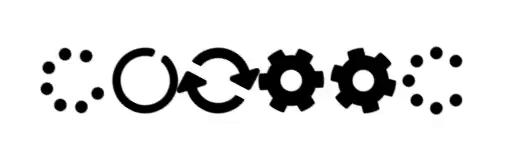
09. Rotating and Flipping Icons
Sử dụng class fa-rotate-* và fa-flip-* để xoay và lật icon.
<i class="fas fa-horse"></i>
<i class="fas fa-horse fa-rotate-90"></i>
<i class="fas fa-horse fa-rotate-180"></i>
<i class="fas fa-horse fa-rotate-270"></i>
<i class="fas fa-horse fa-flip-horizontal"></i>
<i class="fas fa-horse fa-flip-vertical"></i>
Kết quả:
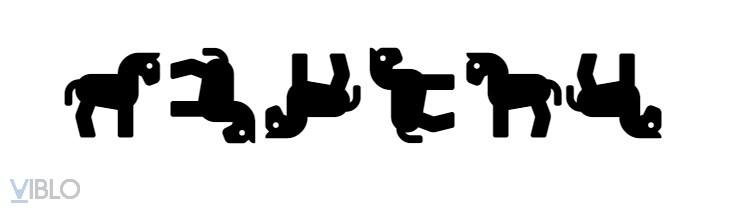
10. Stacking Icons
Để ghép hai icon ta sử dụng class fa-stack trên lớp bao ngoài, class fa-stack-1x cho icon có kích thước nhỏ và fa-stack-2x cho icon lớn hơn, class fa-inverse được sử dụng để đổi sang màu đối ngược.
<span class="fa-stack fa-lg">
<i class="fas fa-circle fa-stack-2x"></i>
<i class="fab fa-twitter fa-stack-1x fa-inverse"></i>
</span>
<br>
<span class="fa-stack fa-lg">
<i class="far fa-circle fa-stack-2x"></i>
<i class="fab fa-twitter fa-stack-1x"></i>
</span>
<br>
<span class="fa-stack fa-lg">
<i class="fas fa-camera fa-stack-1x"></i>
<i class="fas fa-ban fa-stack-2x text-danger" style="color:red;"></i>
</span>
Kết quả:
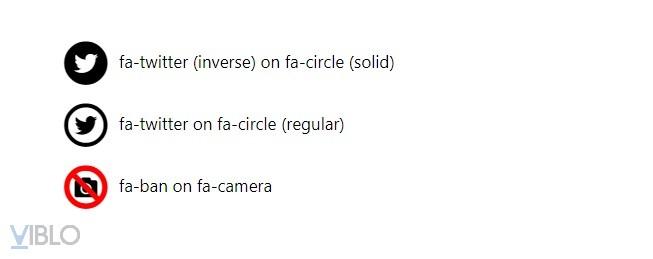
11. Fixed-Width Icons
Các icon có độ rộng khác nhau nên ta sử dụng class fa-fw để đặt icon có độ rộng cố định.
<p>Fixed Width:</p>
<div><i class="fas fa-arrows-alt-v fa-fw"></i> Icon 1</div>
<div><i class="fas fa-band-aid fa-fw"></i> Icon 2</div>
<div><i class="fab fa-bluetooth-b fa-fw"></i> Icon 3</div>
<p>Without Fixed Width:</p>
<div><i class="fas fa-arrows-alt-v"></i> Icon 1</div>
<div><i class="fas fa-band-aid"></i> Icon 2</div>
<div><i class="fab fa-bluetooth-b"></i> Icon 3</div>
Kết quả:
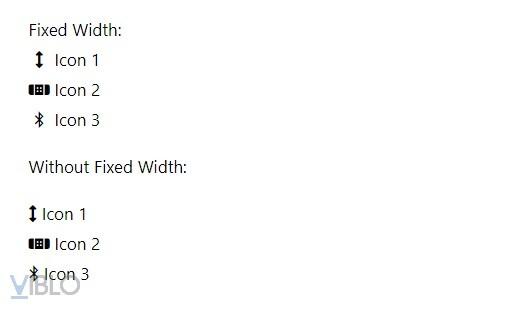
12. Bordered + Pulled Icons
Class fa-border, fa-pull-right hoặc fa-pull-left cho dấu ngoặc kép hoặc icon bài viết.
<i class="fas fa-quote-left fa-3x fa-pull-left fa-border"></i>
Lorem ipsum dolor sit amet, consectetur adipisicing elit, sed do eiusmod tempor incididunt ut labore et dolore magna aliqua. Ut enim ad minim veniam, quis nostrud exercitation ullamco laboris nisi ut aliquip ex ea commodo consequat. Duis aute irure dolor in reprehenderit in voluptate velit esse cillum dolore eu fugiat nulla pariatur.
Kết quả:

13. [Advanced] CSS Pseudo-elements
Với một vài dự án đôi khi chúng ta không thể thêm icon trực tiếp vào HTML được nhưng không sao vẫn có cách thêm bằng CSS. CSS có một tính năng mạnh mẽ được gọi là Pseudo-element. Font Awesome đã tận dụng yếu tố pseudo-element :: before để thêm các icon vào trong trang web.
Các bước thực hiện
- Thiết lập css chung cho tất cả icon
- Xác định font-family tương ứng cho mỗi kiểu, Font Awesome có 5 kiểu trong đó 2 kiểu free là Solid và Brands còn 3 kiểu pro (trả phí) là Regular, Light và Duotone. Xem bảng bên dưới để tìm giá trị.
- Xác định font-weight tương ứng cho mỗi kiểu, xem bảng bên dưới để tìm giá trị.
- Xác định Unicode tương ứng cho icon bạn muốn, xem bảng cheatsheet để tìm giá trị.
| Style | Availability | font-weight | font-family |
|---|---|---|---|
| Solid | Free Plan | 900 | Font Awesome 5 Free or Font Awesome 5 Pro (for pro users) |
| Brands | Free Plan | 400 | Font Awesome 5 Brands |
| Regular | Pro Plan Required | 400 | Font Awesome 5 Pro |
| Light | Pro Plan Required | 300 | Font Awesome 5 Pro |
| Duotone | Pro Plan Required | 900 | Font Awesome 5 Duotone |
Ví dụ
<!DOCTYPE html>
<html lang="en">
<head>
<meta charset="UTF-8">
<meta name="viewport" content="width=device-width, initial-scale=1.0">
<title>Document</title>
<link rel="stylesheet" href="https://cdnjs.cloudflare.com/ajax/libs/font-awesome/5.15.1/css/all.min.css" />
<style>
/* CSS pseudo-element styling */
/* general reset/setup styling for icons - needed on all */
.icon::before {
-moz-osx-font-smoothing: grayscale;
-webkit-font-smoothing: antialiased;
display: inline-block;
font-style: normal;
font-variant: normal;
text-rendering: auto;
line-height: 1;
}
/* defining the right font-family/font-face for each style */
.icon-solid::before {font-family: "Font Awesome 5 Free";}
.icon-brand::before {font-family: "Font Awesome 5 Brands";}
/* defining the right weight for each style */
.icon-solid::before {font-weight: 900;}
.icon-brand::before {font-weight: 400;}
/* defining the right unicode values for each icon */
.icon-microphone::before {content: "\f130";}
.icon-aws::before {content: "\f375";}
/*Custom CSS*/
h1, h2 {text-align: center;}
h1 span {margin: 0 20px;}
h1 span:before {margin-right: 1rem; color: red;}
.rating-outer {position: relative; color: red; display: inline-block;}
.rating-inner {position: absolute; top: 0; left: 0; overflow: hidden;}
.rating-outer::before,
.rating-inner::before {
font-family: "Font Awesome 5 Free";
font-weight: 400;
content: "\f005 \f005 \f005 \f005 \f005";
}
.rating-inner::before {
font-weight: 900;
}
}
</style>
</head>
<body>
<h1>
<span class="icon icon-solid icon-microphone">Microphone</span>
<span class="icon icon-brand icon-aws">Amazon</span>
</h1>
<h2>
<span class="icon rating-outer">
<span class="icon rating-inner" style="width: 50%"></span>
</span>
(69 reviews)
</h2>
</body>
</html>
Kết quả
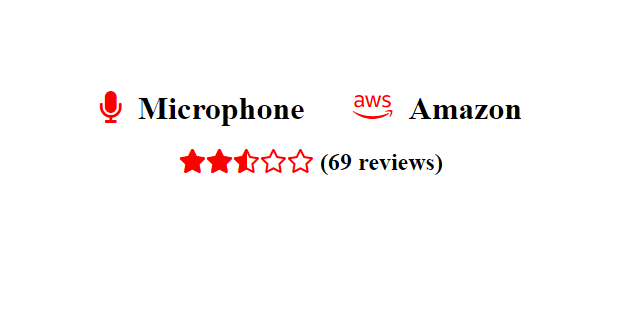
14. [Advanced] Tối ưu Font Awesome với IcoMoon
Font Awesome 5 hỗ trợ trên 1600 icon miễn phí, tuy nhiên nếu bạn chỉ muốn sử dụng khoảng 10 đến 20 icon trong đó... thì bạn vẫn phải tải toàn bộ style của Font Awesome, điều này quả thật là chưa tối ưu. Một câu hỏi đặt ra là làm sao mình vẫn sử dụng được Font Awesome mà chỉ cần tải về style của những icon mình dùng? Sau khi tìm hiểu một số phương pháp thì mình thấy cách tối ưu Font Awesome với IcoMoon là đơn giản và hiệu quả nhất.
Đã có một vài bài viết hướng dẫn cách tối ưu nên mình không viết lại, các bạn tham khảo tại:
- http://completejavascript.com/toi-uu-font-awesome-voi-icomoon
- https://viblo.asia/p/tao-icon-font-voi-icomoon-WAyK8e1eZxX
- Bài viết đến đây là hết, hi vọng với bài viết này các bạn đã thêm được nhiều kiến thức bổ ích. Hẹn gặp lại các bạn ở bài viết tiếp theo.
- Tham khảo thêm các chức năng cực kì ó sầm (awesome) nữa tại đây: https://fontawesome.com/how-to-use/on-the-web/referencing-icons/basic-use
- Liên hệ: trungnt256
All rights reserved